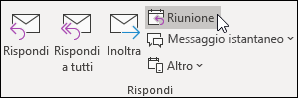Quando si riceve un messaggio di posta elettronica o una richiesta di attività, è possibile rispondere al messaggio con una convocazione riunione con un semplice clic. Doug ti mostra come fare nel video seguente oppure puoi passare direttamente alle istruzioni.

La convocazione riunione invita tutti gli utenti indicati nella riga A del messaggio originale come partecipanti necessari e tutti gli utenti indicati nella riga Cc come partecipanti facoltativi.
-
Esegui una delle operazioni seguenti:
-
Nella elenco dei messaggi seleziona il messaggio, quindi nel gruppo Rispondi della scheda Home seleziona Riunione.
-
In un messaggio aperto, nel gruppo Rispondi della scheda Messaggio selezionare Rispondi con riunione.
-
-
Immetti il luogo e l'ora di inizio e di fine, come per qualsiasi convocazione riunione. Puoi anche aggiungere o rimuovere partecipanti, usare Assistente Pianificazione per individuare l'orario ottimale per la riunione oppure aggiungere allegati.
L'intestazione e il corpo del messaggio originale vengono inclusi nel corpo della convocazione di riunione.
Conversazioni e risposta con riunione
Se l'elenco dei messaggi è ordinato per conversazione, la convocazione riunione creata con Riunione viene associata alla stessa conversazione di cui fa parte il messaggio originale. La convocazione riunione viene visualizzata nella conversazione espansa.
Quando si seleziona Riunione in una conversazione non espansa che contiene più rami, la convocazione riunione si applica al messaggio più recente nel ramo selezionato.
Il comando Riunione non è disponibile quando si seleziona un'intestazione di conversazione.
Nota: Nella versione classica del client Outlook la funzionalità "Rispondi con riunione" è disponibile per i normali messaggi.Per i messaggi protetti, usare il pulsante "Riunione" nel gruppo 'Rispondi' nella scheda 'Home' nel client Nuovo Outlook o Outlook sul Web (OWA).
Nota: La funzionalità "Rispondi con riunione" non funziona per i messaggi crittografati con un'etichetta di riservatezza o Information Rights Management (IRM). Nella versione classica di Outlook, se si prova ad applicare la funzionalità "Rispondi con riunione" a un messaggio di posta elettronica crittografato, viene visualizzato il messaggio di errore "Non è possibile eseguire questa azione. Le autorizzazioni per questo messaggio sono limitate."